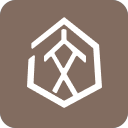本文旨在解决在使用绝对定位的 div 中,如何将文本精准地放置在 div 的左上角。通过调整 `line-height` 属性,可以有效地控制文本在容器中的垂直位置,确保文本紧贴顶部,从而实现精确的布局控制。
在使用 css 进行布局时,经常会遇到需要将文本放置在容器特定位置的需求。当使用绝对定位的 div 时,默认情况下文本可能不会紧贴容器的顶部。本教程将介绍如何通过调整 CSS 属性,特别是 line-height,来实现将文本置于 div 顶部的效果。
解决方案:使用 line-height
最直接有效的方法是使用 line-height 属性。通过将 line-height 设置为 100%,可以使文本的行高与字体大小相同,从而消除文本上方的额外空间,达到紧贴顶部的效果。
以下是示例代码:
立即学习“前端免费学习笔记(深入)”;
.a { position: absolute; display: block; background-color: red; font-size: 50px; color: gold; margin: 0px; padding: 0px; text-align: left; vertical-align: top; line-height: 100%; /* 关键:设置行高为100% */ } .b { background-color: blue; vertical-align: top; text-align: left; margin: 0px; padding: 0px; line-height: 100%; /* 关键:设置行高为100% */ }
<div class="a"> <span class="b">Put Text At Top Ö É $ Å Ñ</span> </div>
解释:
- .a 类应用于外层的 div,设置了绝对定位、背景颜色、字体大小等样式。line-height: 100%; 是关键,它确保了文本行高与字体大小一致。
- .b 类应用于内部的 span,同样设置了 line-height: 100%;,以确保文本在 span 内部也紧贴顶部。
注意事项
- 字体设计的影响: 即使设置了 line-height: 100%;,文本顶部可能仍然存在少量空间。这通常是由于字体本身的设计所致。某些字体的大写字母可能不会完全延伸到可用高度的顶部。
- 不同浏览器的兼容性: 虽然 line-height 属性在现代浏览器中表现一致,但在旧版本的浏览器中可能存在差异。建议在不同浏览器中进行测试,以确保布局效果符合预期。
- 避免使用固定负边距: 避免使用固定的负边距来调整文本位置,因为这种方法会受到字体大小变化的影响,导致布局不稳定。
总结
通过使用 line-height: 100%;,可以有效地将文本置于绝对定位的 div 顶部。虽然字体设计可能会带来一些细微差异,但这种方法通常能够满足大部分布局需求。在实际应用中,请注意浏览器的兼容性,并在必要时进行调整。